![]() Definições importantes
Definições importantes
O que são Dados Complementares
Os Dados Complementares são campos personalizados que podem ser adicionados aos casos cadastrados no Law Office. Através deles, é possível customizar seus casos e relatórios, incluindo informações adicionais ao sistema que atendam determinada demanda.
Para ilustrar, imagine que seu escritório atua na área de consumidor e que um de seus clientes é uma famosa marca de aparelhos celulares. Você cuida de diversos casos em que pessoas acionam seu cliente por problemas em um ou em outro aparelho. Você emite um relatório mensal para este cliente e precisa que conste no relatório qual o modelo de aparelho que está envolvido em cada caso. É aí que entram os dados complementares! Você pode adicionar um campo chamado “Produto” para todos os casos deste cliente, para que seja preenchido o aparelho envolvido em cada caso.
Os dados complementares podem ser incluídos em todos os casos existentes no sistema, em casos de uma determinada área ou em casos de um único cliente.
Também é possível incluir dados complementares de profissionais, que aparecerão na tela de cadastros de profissionais do Law Office.
![]() Configurações
Configurações
Como cadastrar Dados Complementares de Casos
Antes de mais nada, é preciso criar seus dados complementares. Primeiro, decida se seus dados serão incluídos em todos os casos do sistema, nos casos de uma determinada área ou somente para os casos de um determinado cliente.
Se for incluir para todos os casos do sistema, acesse Administração >> Dados Complementares >> Novo >> Dado Complementar.
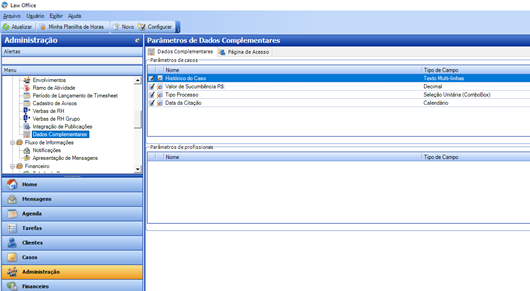
Se for incluir para os casos de uma determinada área, acesse Administração >> Áreas >> Novo >> Dado Complementar.
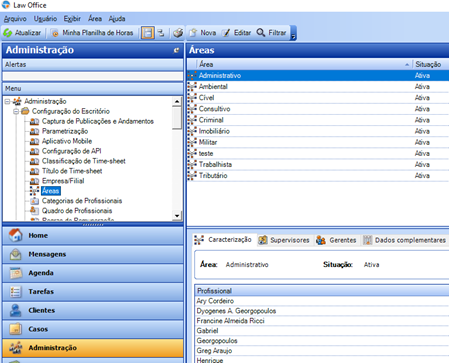
Finalmente, se você deseja que o dado complementar seja criado para os casos de um único cliente, acesse Clientes >> Lista de Clientes >> Novo >> Parâmetro de Dado Complementar.
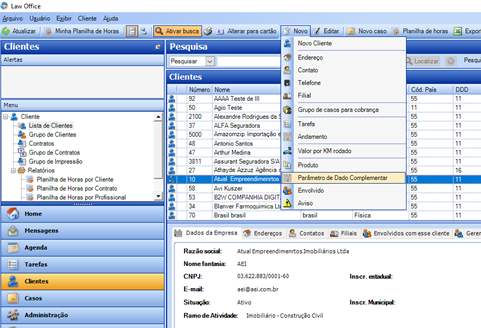
Os três caminhos anteriores levarão à tela a seguir, onde será cadastrado seu dado complementar:
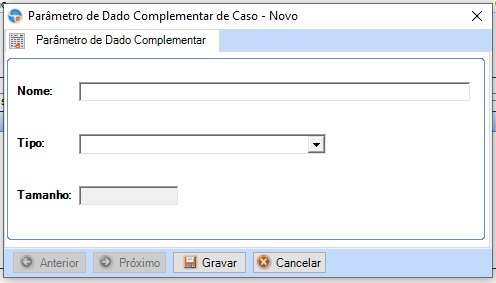
- Nome: é o nome do campo que será incluído como dado complementar.
- Tipo: o tipo define o formato do campo que será criado. Existem alguns formatos disponíveis para criação de um dado complementar:
- Calendário: campo de data. Ex.: Data de citação.
- Decimal: campo de número decimal. Ex.: Valor de sucumbência.
- Inteiro: número inteiro. Ex.: Número de dependentes.
- Seleção Múltipla: checklist em que o usuário pode selecionar mais de um item da lista.
- Seleção Unitária: lista em que o usuário só pode preencher uma opção. Ex.: Tipo de Processo (Digital ou Físico).
- Texto: texto livre. Ex.: Nome do pai da parte contrária.
- Texto Multilinhas: texto livre com maior número de caracteres. Ex.: Histórico do caso.
- Tamanho: define o número de caracteres se o campo for de texto ou texto multilinhas.
- Caso o usuário opte por Seleção múltipla ou unitária, ele deve clicar em Próximo para listar as opções disponíveis na aba “Itens”:
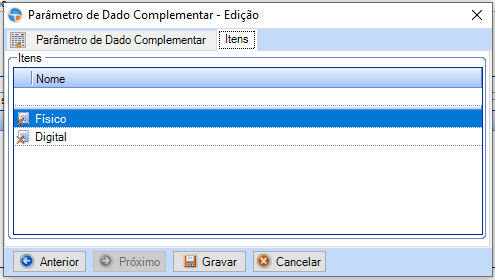
![]() Como utilizar
Como utilizar
Como preencher Dados Complementares de Casos
Uma vez criados seus dados complementares, eles já estarão disponíveis para preenchimento dentro dos casos. Para fazê-lo, acesse Casos >> Árvore de Casos >> selecione um caso >> Revisar >> Dados Complementares:
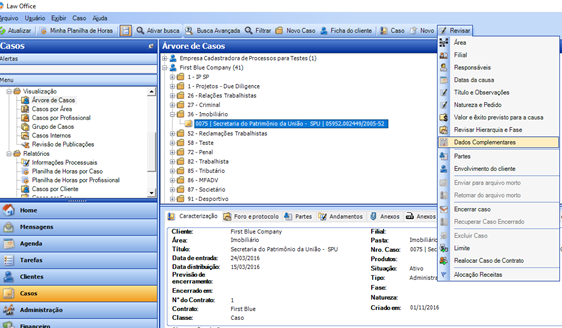
Na tela que irá abrir, você poderá ver todos os dados complementares criados que englobam este caso. Basta preencher o campo da forma como desejar.
Os dados complementares aparecem em dois relatórios do Law Office: a Ficha do Caso (pdf) e no Gerador de Relatórios (excel).
A ficha do caso pode ser emitida clicando no caso na Árvore de Casos e, em seguida, em Caso >> Imprimir Ficha.
O Gerador de Relatórios fica situado no módulo de Casos e é uma ferramenta que permite criar relatórios em planilha personalizados, escolhendo quais campos devem aparecer no relatório. Os dados complementares estarão disponíveis para inclusão na lista de campos que podem compor o relatório. Para saber mais sobre o Gerador de Relatórios, acesse o manual desta ferramenta ou entre em contato com o suporte da Lawsoft.
![]() Precisa de ajuda?
Precisa de ajuda?
Para tirar dúvidas ou nos enviar sugestões e reclamações, por favor, entre em contato com nossa equipe de relacionamento e suporte ao cliente através dos dados abaixo:
![]() +55 11 3709-2130
+55 11 3709-2130
Comentários
0 comentário
Artigo fechado para comentários.